Metodo di installazione di Postfix su Ubuntu 20.04:
Per installare Postfix su Ubuntu 20.04, sarà necessario eseguire i seguenti passaggi:
1. Avvia il terminale in Ubuntu 20.04 e aggiorna il tuo sistema in modo che sia tutto pronto per installare tutti i nuovi pacchetti e aggiornamenti. Per fare ciò, devi digitare il seguente comando nel tuo terminale e quindi premere il tasto Invio:
sudo apt updateQuesto comando è mostrato nell'immagine qui sotto:

2. Dopo la corretta esecuzione del comando sopra menzionato, digita il seguente comando nel tuo terminale e quindi premi il tasto Invio:
sudo DEBIAN_PRIORITY=postfix di installazione apt bassoQui, DEBIAN_PRIORITY è una variabile d'ambiente che ci consente di configurare opzioni aggiuntive insieme alla normale installazione di Postfix. Queste opzioni appariranno sul terminale sotto forma di prompt o finestre di dialogo che ci permetteranno di scegliere un'opzione da un elenco di opzioni date. Questo comando è mostrato anche nell'immagine seguente:

3. Non appena si preme il tasto Invio per avviare il processo di installazione di Postfix, verranno visualizzati tutti i diversi tipi di configurazioni del server di posta. Una volta che hai letto tutti questi tipi e deciso quale vuoi conservare per il tuo server di posta, premi il tasto Invio per procedere come mostrato nell'immagine qui sotto:
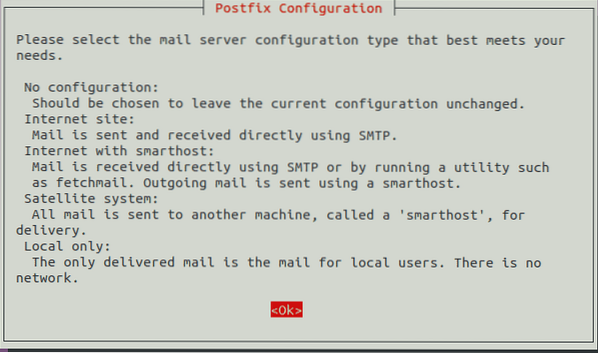
4. Ora ti verrà chiesto di scegliere il tipo di configurazione del tuo server di posta. Seleziona l'opzione Sito Internet da quell'elenco e premi il tasto Invio come evidenziato nell'immagine seguente:
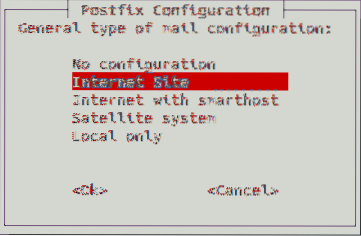
5. Dopo averlo fatto, ti verrà chiesto di selezionare il tuo nome di posta di sistema o il nome di dominio completo (FQDN). In questo esempio, volevo che il mio nome di posta fosse kbuzdar.come. Pertanto, l'ho digitato nella casella di testo pertinente e quindi premuto il tasto Invio per continuare, come mostrato nell'immagine seguente:
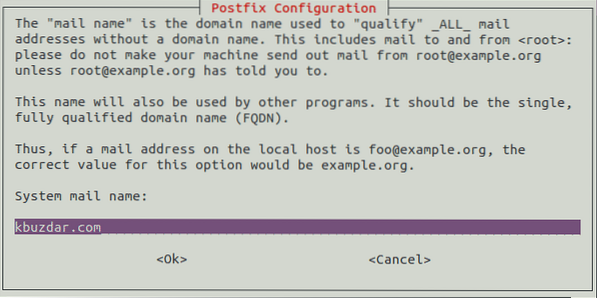
6. Ora ti verrà chiesto di selezionare il destinatario della posta root e postmaster. Puoi mantenerlo uguale al tuo nome utente principale su Ubuntu 20.04. In questo esempio, l'ho tenuto come [email protected] e poi ho premuto il tasto Invio per continuare come mostrato nell'immagine seguente:
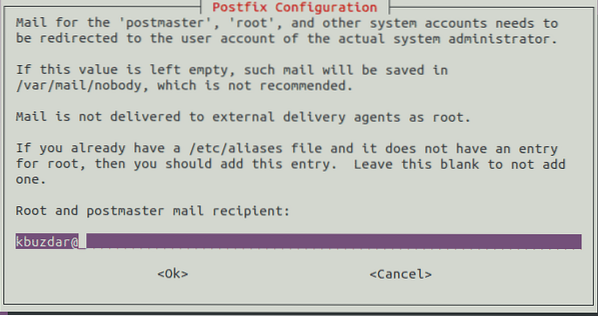
7. Dopo averlo fatto, ti verrà chiesto di selezionare tutti i possibili domini per i quali il tuo server di posta è in grado di accettare le email. Puoi aggiungere eventuali nomi di dominio aggiuntivi in base alle tue esigenze. In caso contrario, puoi andare con quelli predefiniti e premere il tasto Invio per procedere, come mostrato nell'immagine qui sotto:
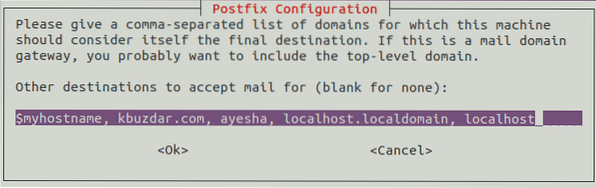
8. Quindi ti verrà chiesto se vuoi forzare gli aggiornamenti sincroni sulla coda della posta o meno. Seleziona No, che è anche l'opzione predefinita, quindi premi il tasto Invio per continuare, come mostrato nell'immagine seguente:
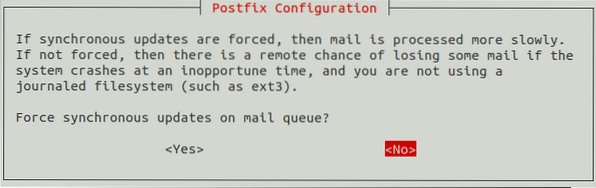
9. Successivamente, ti verrà chiesto di scegliere le reti locali. Puoi modificarli in base alle tue esigenze, oppure puoi anche andare con quelli predefiniti premendo il tasto Invio come mostrato nell'immagine qui sotto:
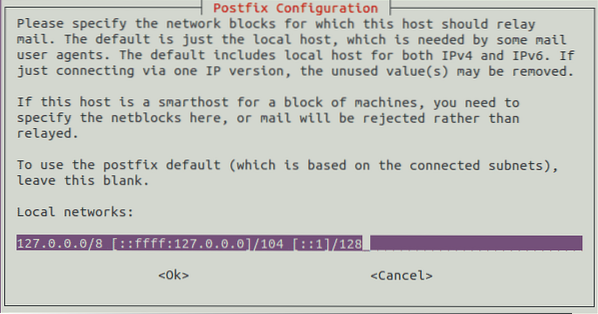
10. Ora ti verrà chiesto di impostare il limite di dimensione della tua casella di posta in byte. Questo è usato per specificare la dimensione dei messaggi che la tua casella di posta è in grado di accettare. Il suo valore predefinito è zero, il che significa che non ci sono restrizioni sulla dimensione dei messaggi. Attenersi all'opzione predefinita e premere il tasto Invio, come mostrato nell'immagine seguente:
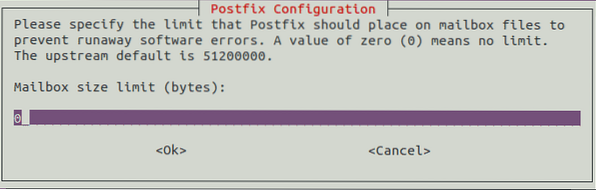
11. Quindi ti verrà chiesto di selezionare il carattere dell'estensione dell'indirizzo locale. Rimani con il carattere predefinito e premi il tasto Invio per continuare, come mostrato nell'immagine qui sotto:
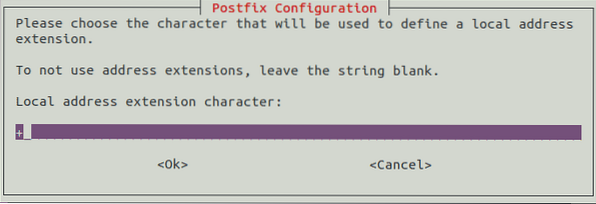
12. Infine, ti verrà chiesto di scegliere il protocollo Internet che desideri utilizzare. Seleziona Tutto da questo elenco e quindi premi il tasto Invio per procedere, come mostrato nell'immagine seguente:
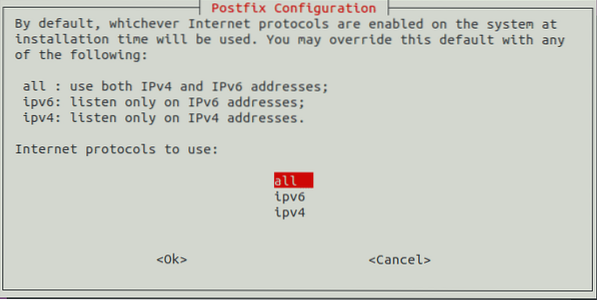
13. Ora il processo di installazione di Postfix richiederà del tempo per essere completato. Non appena completato, il tuo terminale sarà simile a questo:
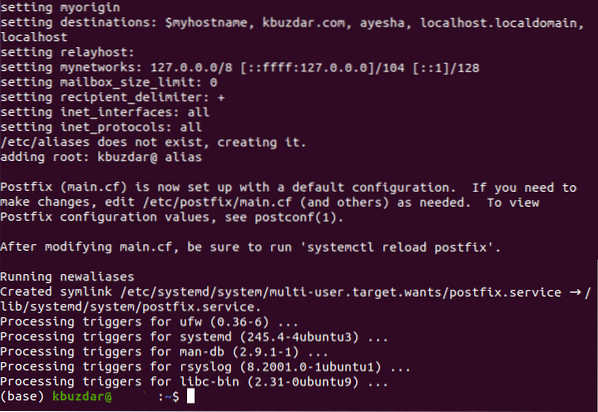
Conclusione:
Seguendo il metodo descritto in questo articolo, possiamo facilmente installare Postfix su Ubuntu 20.04, e dopo la sua corretta configurazione, possiamo utilizzarlo comodamente per recapitare e ricevere email. Sorprendentemente, anche il tempo di installazione di Postfix è molto inferiore, il che consente di configurarlo molto rapidamente.
 Phenquestions
Phenquestions


